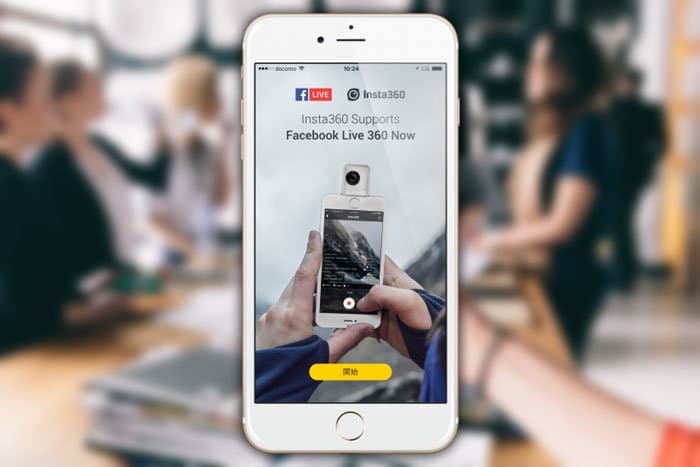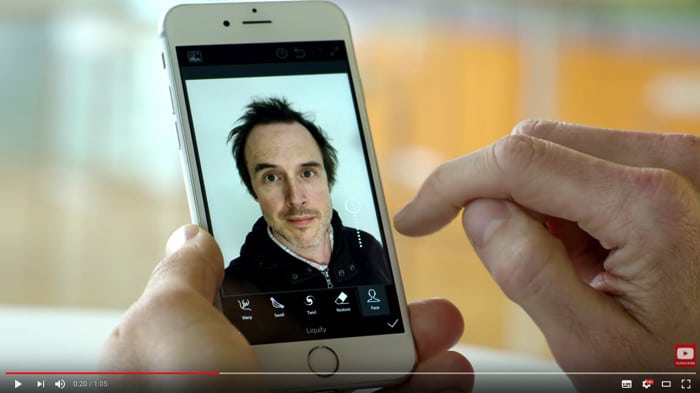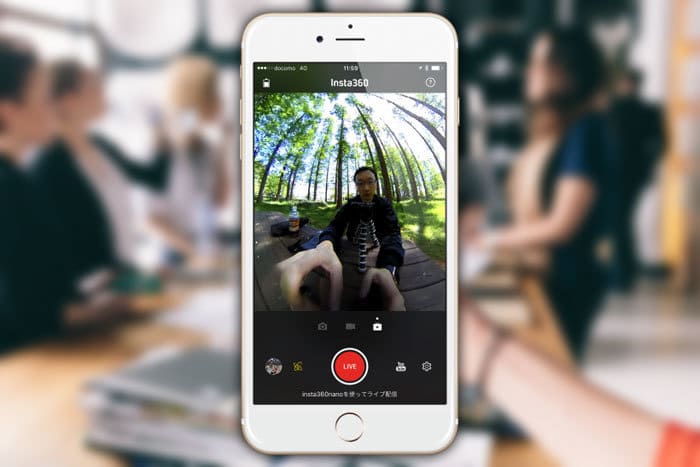FacebookライブをFacebookのタイムラインでみかけることも多くなってきましたね。
ライブ配信(ストリーミング配信)だけでなく、360度動画も広がっていますよね。スマートフォンを上下左右に動かして、自由に視点を動かしながら動画を楽しんだという方もいるでしょう。
そんな360度動画をライブ配信することができるのはご存知ですか?FacebookライブやYouTubeライブ、Periscopeは360度ライブ配信に対応しているんです。
誰でもFacebookライブで360度動画を配信できるように
これまで360度ライブ配信ができるアカウントは制限されていましたが、2017年3月29日の発表で誰でも360度ライブ配信(360 Live)ができるようになることが明らかになりました。
360度ライブ配信には、ライブ配信に対応している360度カメラが必要になりますが、以前に紹介したInsta360 Nanoはライブ配信に対応しています。(私がInsta360 Nanoを購入した大きな理由が360度ライブ配信に対応するからでした)
Insta360 Nanoを使って360度ライブ配信ができる
360度映像のFacebookライブが配信できるカメラはInsta360 Nano以外にもGiroptic IOやALLie Cameraなどがあります。
Insta360はFacebookライブだけでなく、YouTubeライブ、ペリスコープにも対応しているので、360度映像を動画だけでなく、ライブ配信でも楽しみたい方にはお薦めです。
最近のアップデートではiPhoneの3軸ジャイロスコープを使った「手ぶれ補正機能」も備わり、とても使いやすくなりました。
実際に配信した360度ライブ配信(Facebookライブ)
実際にInsta360 Nanoを使って360度ライブ配信をしてみましたが、とても簡単に配信をすることができました。
画質が悪いのは、おそらくwi-fiを使わずに4G回線を使ったためかと思います。
Insta360 Nanoを使ったFacebookライブの配信方法
それではInsta360 Nanoを使って、360度ライブ配信をする方法をご紹介します。
まずはiPhoneにInsta360 Nanoを取り付けて、アプリを起動させます。その後、360度写真、360度動画の右横にある「ライブ配信」をタップします。Facebookライブのロゴが表示されるのでタップします。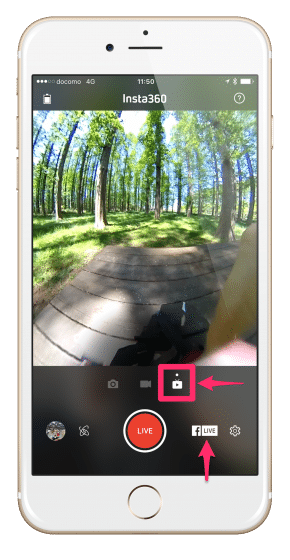
ライブ配信の設定画面(*1)が表示されるので、Facebookライブをタップします。その後、Facebook accountから自分のFacebookアカウントと同期をします。
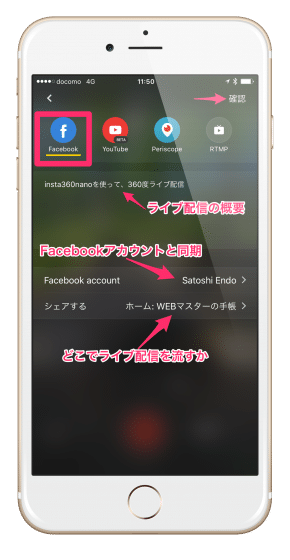
Facebookアカウントと同期ができたら「シェアする」をタップして、どこで(Facebookの個人アカウント、Facebookページ、Facebookグループ)360度ライブ配信を流すかを設定しましょう。
Timelineを選ぶと、個人アカウントのタイムラインでライブ配信が流れます。誰が視聴できるかの「公開範囲(一般公開、友達だけ、自分だけ)」の選択も可能です。
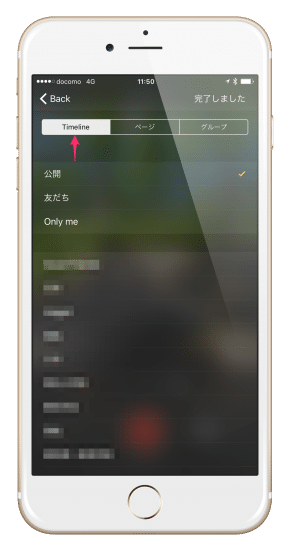
Facebookページで360度ライブ配信をしたいときは「ページ」を選択します。自分が管理をしているFacebookページが一覧表示されるので、どのFacebookページでライブ配信をするかを選びましょう。
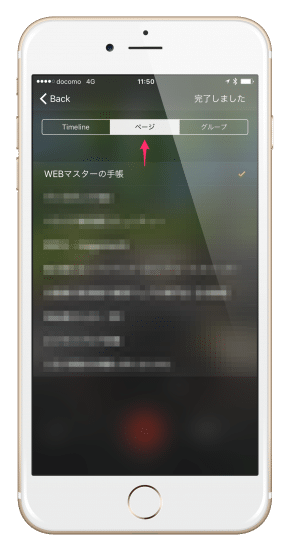
Facebookグループでライブ配信をしたいときは「グループ」を選びます。自分が管理をしているFacebookグループの一覧が表示されるので、ライブ配信をするFacebookグループを選びましょう。
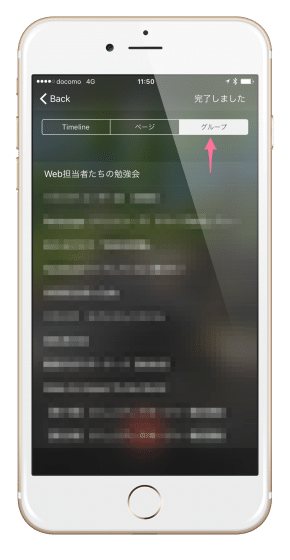
シェアする先が選び終わったら、画面右上の「完了しました」をタップします。ライブ配信の設定画面(*1)に戻るので、ライブ配信の概要を記入しましょう。ライブ配信の設定が完了したら、画面右上の「確認」をタップします。
「確認」をタップすると、360度動画のプレビュー画面に戻ります。ライブ配信を始めるには「LIVE」と書かれた赤い丸ボタンをタップします。
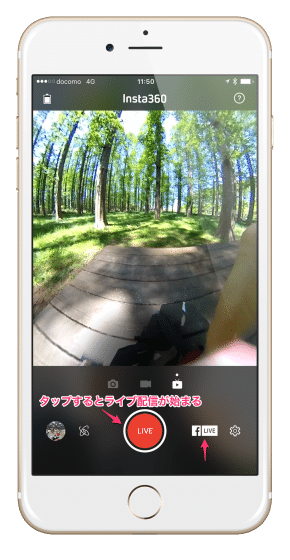
「LIVE」をタップすると、Facebookライブがスタートします。ライブ配信を終えるときは、停止ボタンをタップします。
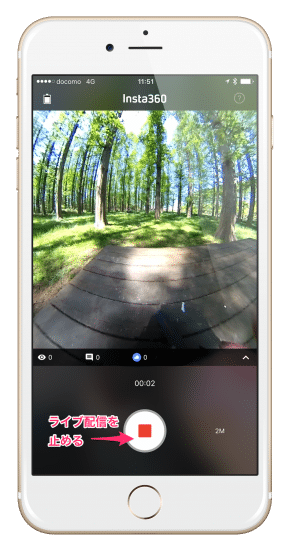
停止ボタンをタップすると「停止の確認」が表示されるので「ライブストリーミングを停止」をタップすれば、Facebookライブが終了します。

Facebookライブが終了すると「視聴者数」「コメント数」「いいね数」が表示されます。
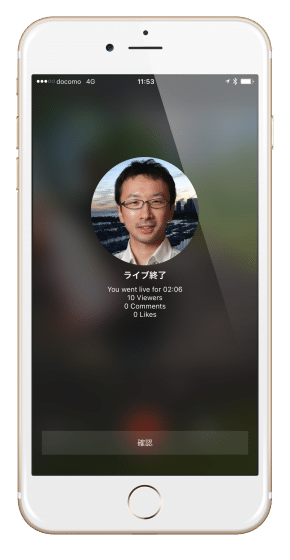
以上がInsta360 Nanoを使った360度動画のFacebookライブ(Live 360)の配信方法です。
実際にやってみると、簡単にライブ配信をすることができるのことに驚くと思います。
イベントや店舗紹介など使いどころは多そう
普通のFacebookライブと違って、360度動画のFacebookライブは、視聴者も「場」を楽しむことができます。
イベントや展示会だけでなく、店舗や工場見学など「空間を見せたい」とくにリアルタイムに「今」と「空間」を見せたいときに360度動画のライブ配信はピッタリですね。
ぜひ360度動画をPRやブランディングにうまく使ってみてはどうでしょうか?きっと楽しいですよ。